Docker Data Center系列(三)- DTR安装指南
本系列文章演示如何搭建一个mini的云平台和DevOps实践环境。
基于这套实践环境,可以部署微服务架构的应用栈,演练提升DevOps实践能力。
1 系统要求
1.1 硬件和软件要求
- 成为UCP管理的工作节点。
- 固定的主机名。
1.2 最低配置
- 8G RAM
- 2核 CPU
- 10GB 可用磁盘空间
1.3 推荐配置
- 16GB RAM
- 4个vCPU
- 25-100GB 可用磁盘空间
1.4 操作系统支持
- CentOS 7.4 (本文中默认使用的操作系统)
- Red Hat Enterprise Linux 7.0, 7.1, 7.2, or 7.3
- Ubuntu 14.04 LTS or 16.04 LTS
- SUSE Linux Enterprise 12
1.5 其它
- 同步时区和时间
- 一致的主机名策略
- 内部的DNS
1.6 版本适配
- docker 17.06.2.ee.8+
- DTR 2.5.3 : UCP 3.0.2
- DTR 2.5.0 : UCP 3.0.0
1.7 网络要求
安装过程中DTR节点需要能下载docker官网的资源,如果不能访问,可通过其它机器下载软件包,然后执行离线安装。
如何离线安装DTR,请参考这里。
1.8 使用的端口
在节点上安装DTR时,确保在该节点上打开了以下端口:
| Direction | Port | Purpose |
|---|---|---|
| in | 80 / TCP | Web应用程序和API客户端访问DTR。 |
| in | 443 / TCP | Web应用程序和API客户端访问DTR。 |
这些端口在安装DTR时是可配置的。
2 安装DTR
2.1 验证系统要求
安装DTR的第一步是确保具备DTR安装运行的系统要求。
2.2 安装DTR
a, 在UCP Web UI。导航到管理员设置页面,在左侧菜单中,点击Docker Trusted Registry。
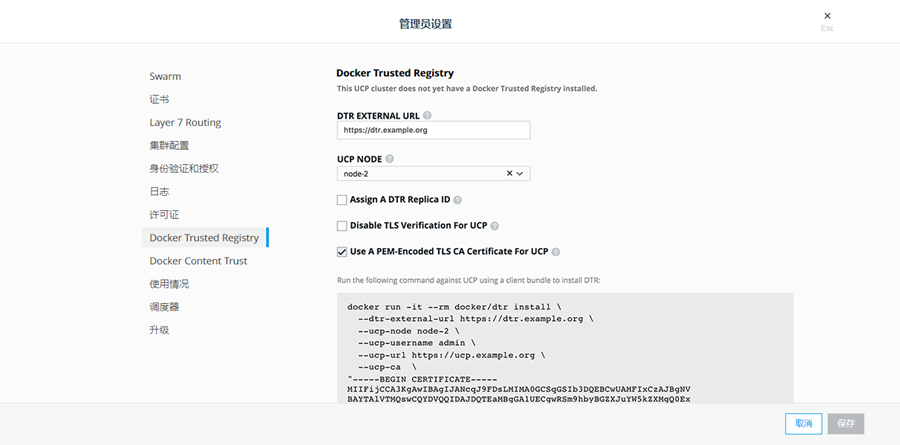
b, 配置完所有选项后,将看到一个可用于安装DTR的命令行代码:
# Pull the latest version of DTR
$ docker pull docker/dtr:2.5.3
# Install DTR
$ docker run -it --rmdocker/dtr:2.5.3 install \
--dtr-external-url [https://dtr.example.org] \ # 访问dtr web ui的地址
--ucp-node node02 \# ucp安装的节点主机名
--ucp-username admin\
--ucp-insecure-tls \
--ucp-url [https://ucp.example.org] # ucp的域名
c, 通过SSH进入UCP的一个Worker节点并从那里运行DTR安装命令。
注意:
- 如果dns服务器中没有配置解析, --dtr-external-url 和--ucp-url 不能用hostname。
2.3 检查DTR是否运行
在UCP Web UI,导航到共享的资源下的应用栈页面:

或者通过浏览器,访问DTR Web UI:
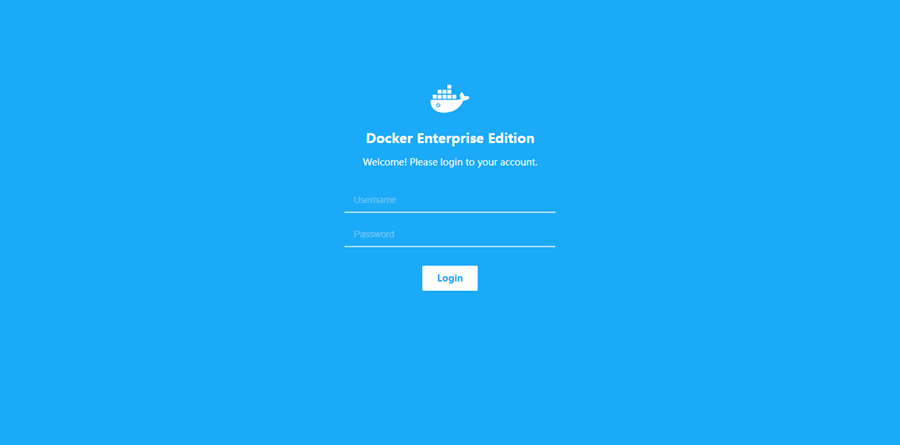
使用与UCP相同的管理员账号登录。
2.4 配置安全访问DTR
如果其它节点要从DTR服务器上pull或push镜像文件,需要先在其它节点(例如UCP节点)上获取并信任DTR的CA,否则会报如下错误:
$ docker login [dtr.example.org](http://dtr.example.org/)
x509: certificate signed by unknown authority
# 创建应用栈时报错
dial tcp: lookup [dtr.example.org](http://dtr.example.org/) on 183.60.83.19:53: no such host
在UCP节点和所有要请求DTR的节点上,获取并信任DTR的CA:
# Download the DTR CA certificate
$ curl -k https://<dtr-domain-name>/ca -o /etc/pki/ca-trust/source/anchors/<dtr-domain-name>.crt
# Refresh the list of certificates to trust
$ update-ca-trust
# Restart the Docker daemon
$ systemctl restart docker.service
2.5 其它DTR命令
a, 升级DTR
$ docker pull docker/dtr:2.5.3
$ docker run -it --rm \
docker/dtr:2.5.3 upgrade \
--ucp-insecure-tls
b, 重新配置
$ docker run -it --rm docker/dtr:2.5.3 reconfigure [command options]
c, 卸载DTR
$ docker run -it --rm \
docker/dtr:2.5.3 destroy \
--ucp-insecure-tls
3 管理镜像
3.1 创建镜像存储库
a, 要创建新的镜像存储库,在DTR Web UI首页,然后单击新建存储库按钮。

b, 为存储库添加名称和描述,并选择您的存储库是公有还是私有:
- 公共存储库对所有用户都是可见的,但只能被授予写入权限的用户更改。
- 专用存储库只能被授予该存储库权限的用户看到。
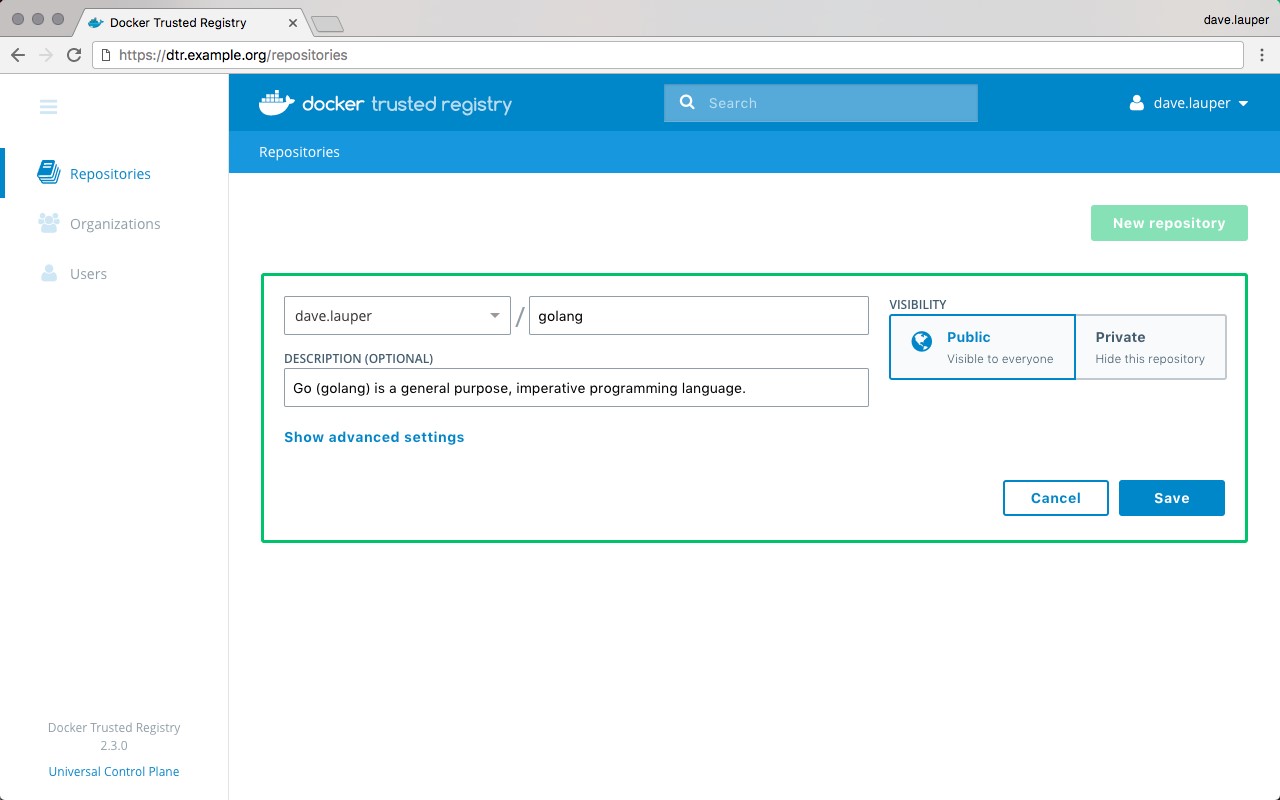
c, 单击保存创建存储库。
注意:
- 在DTR中存储库的URL格式为
<dtr-domain-name>/<user-or-org>/<repository-name>,<user-or-org>是用户或者组织的名称,可以在DTR Web UI中创建; - DTR只允许具有255个字符的图像名称。这包括域名,组织和存储库名称。
3.2 推送和拉取镜像
Docker Trusted Registry交互命令:
- 在DTR上验证身份
docker login <dtr-url> - 从DTR中拉取图像
docker pull <image>:<tag> - 将图像推送到DTR
docker push <image>:<tag>
a, 拉取镜像
$ docker login dtr.example.org
$ docker pull dtr.example.org/common/mysql:5 # common是组织或者用户名, mysql是存储库名
b, 推送镜像
$ docker push dtr.example.org/common/mysql:5
c, 标记镜像
# Pull from Docker Hub the latest tag of the mysql image
$ docker pull mysql:5.1.7
# Tag the mysql:5.1.7 image with the full repository namewe've created in DTR
$ docker tag mysql:5.1.7 dtr.example.org/common/mysql:5
系列文章
Docker Data Center系列(一)- 快速搭建云原生架构的实践环境
Docker Data Center系列(二)- UCP安装指南
Docker Data Center系列(三)- DTR安装指南
Docker Data Center系列(四)- 离线安装UCP和DTR
Docker Data Center系列(五)- 使用自定义的TLS安全认证
作者:羽客 | 出处:https://www.cnblogs.com/yorkwu | 本文版权归作者和博客园共有,欢迎转载,但请保留此段声明。
你现在的气质里,藏着你走过的路,读过的书,爱过的人。



